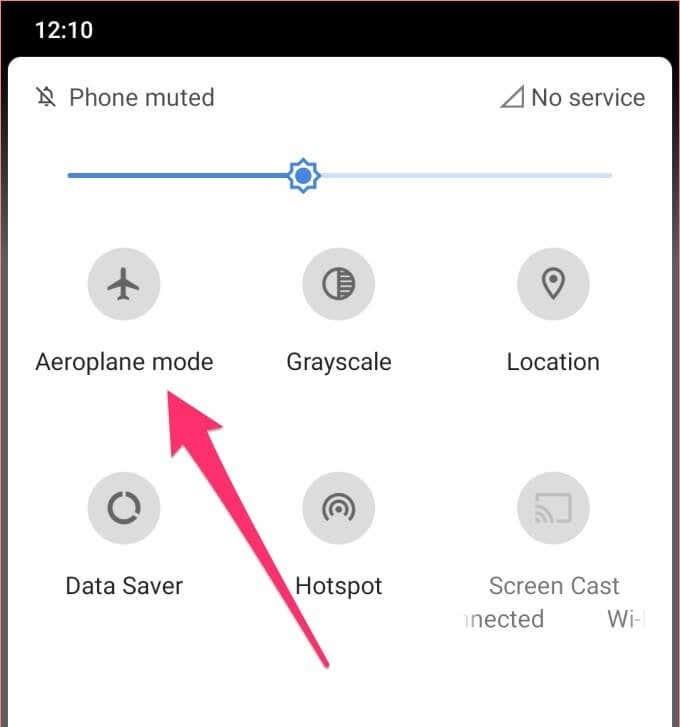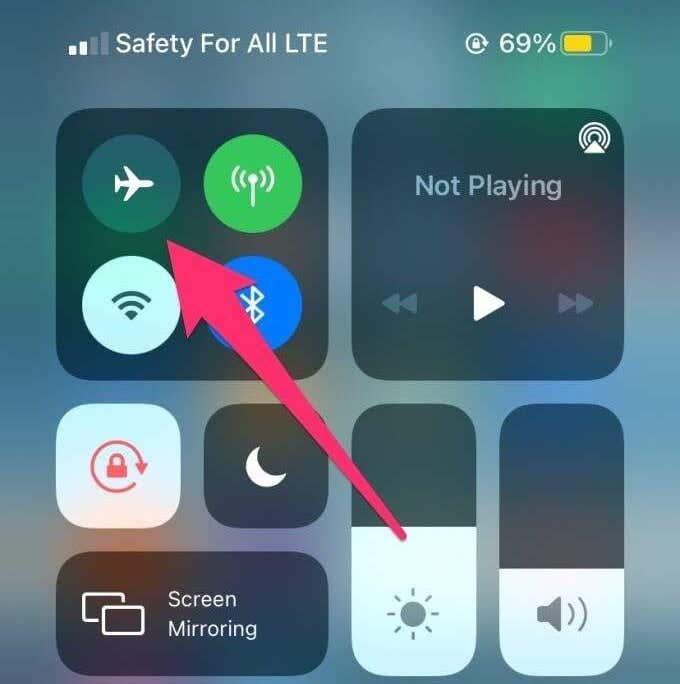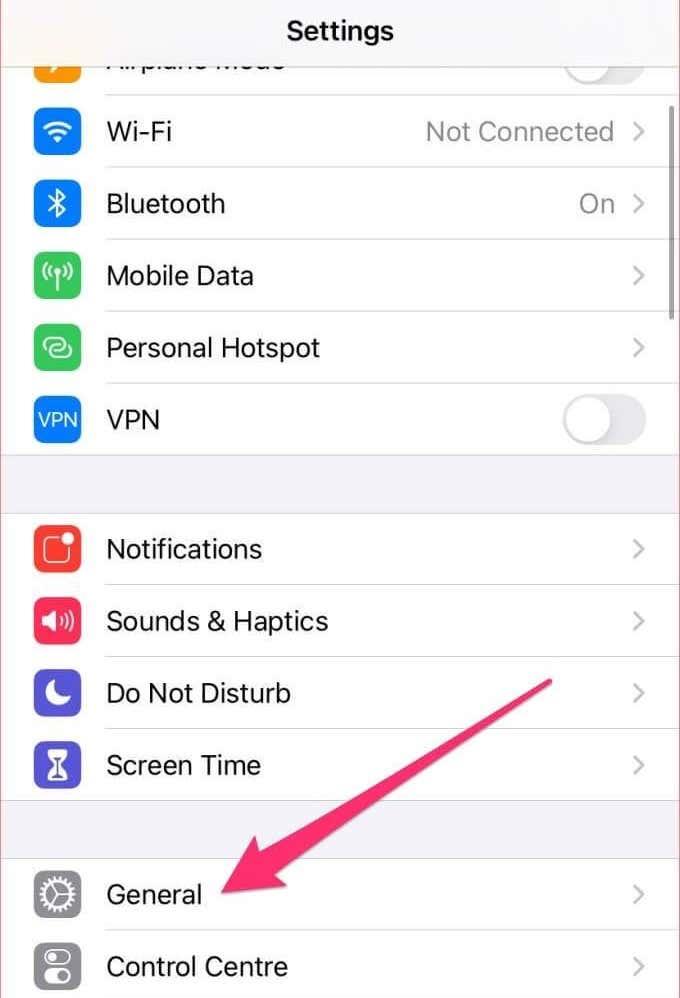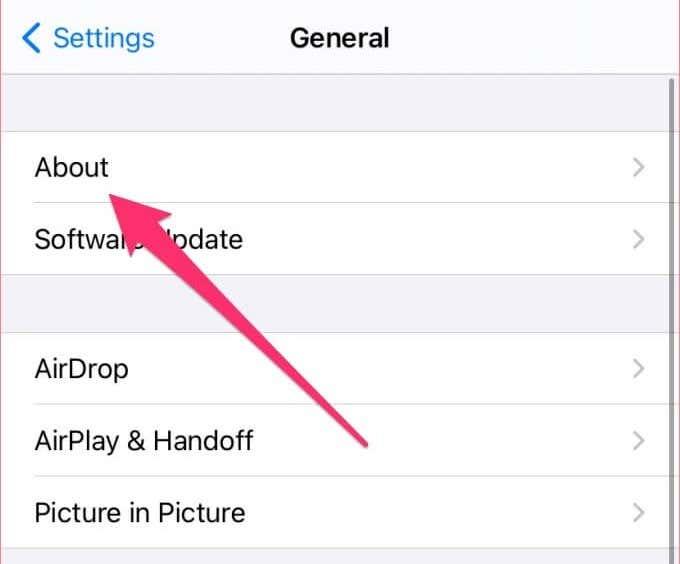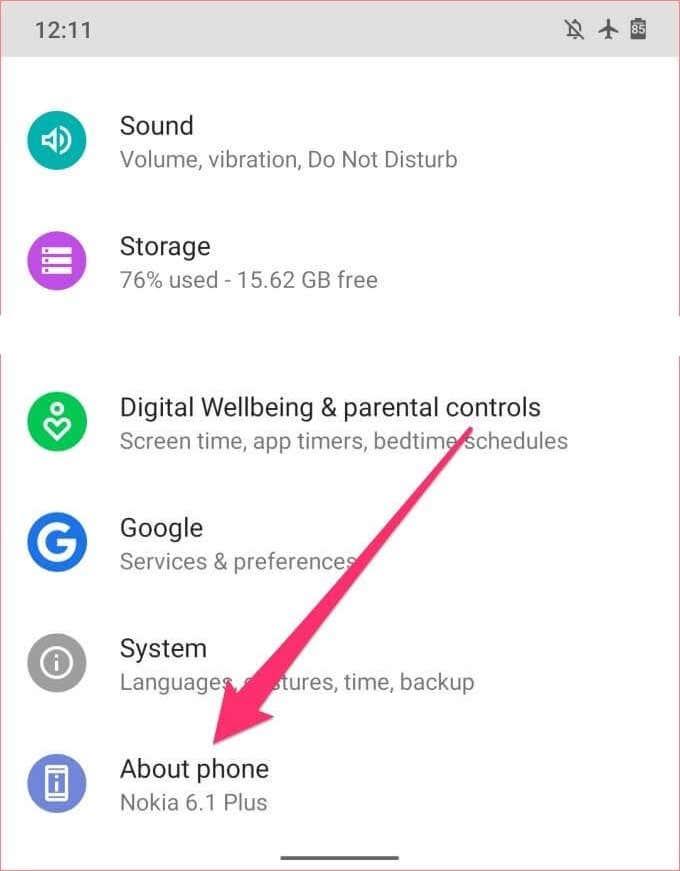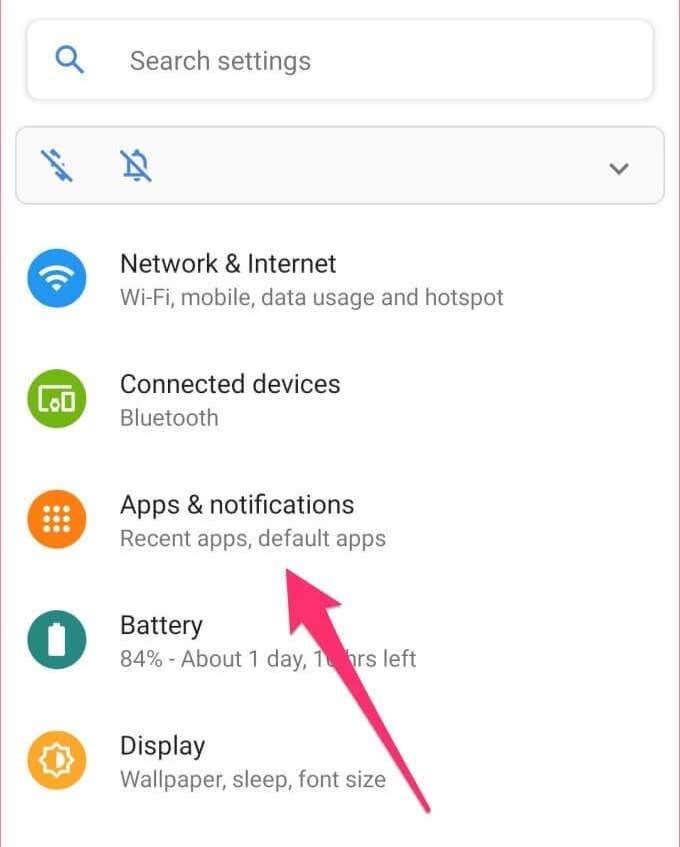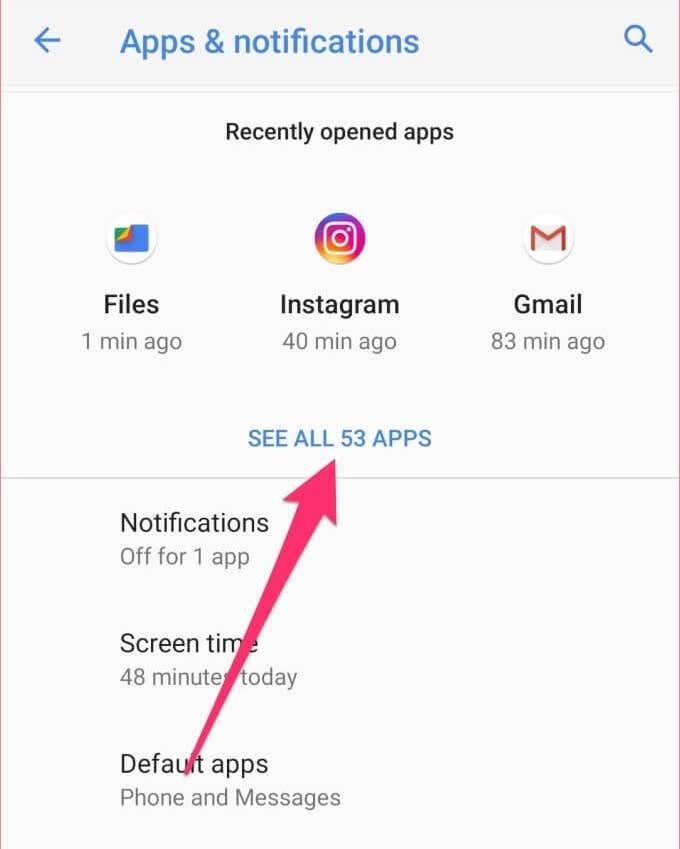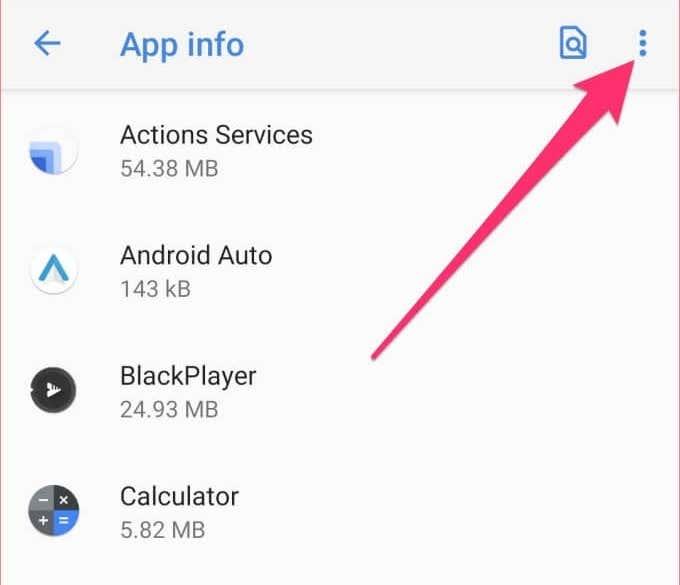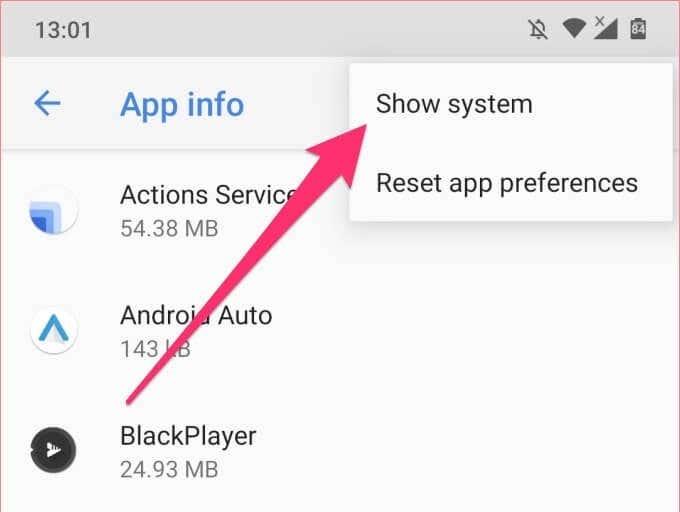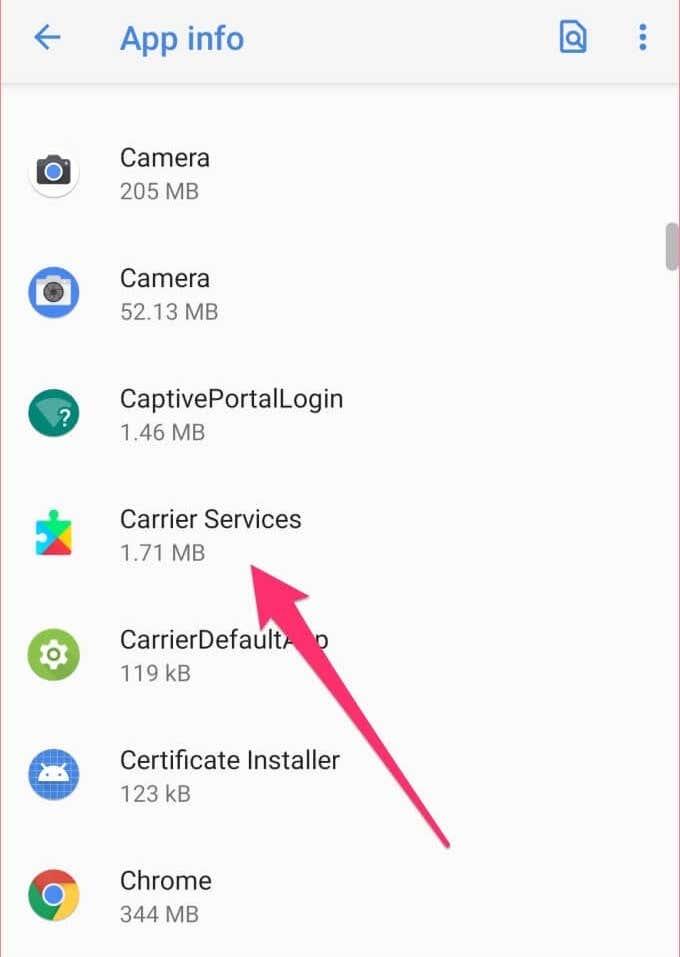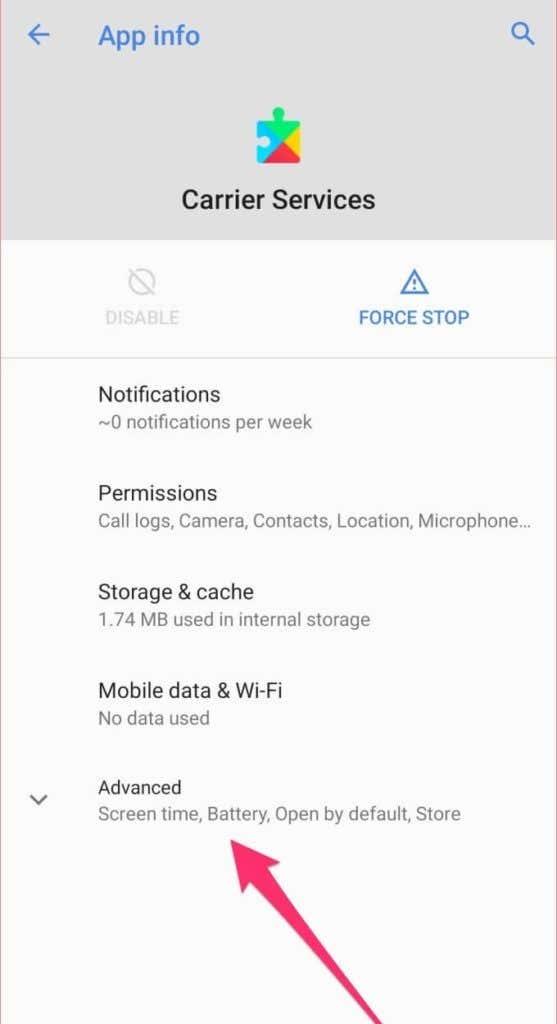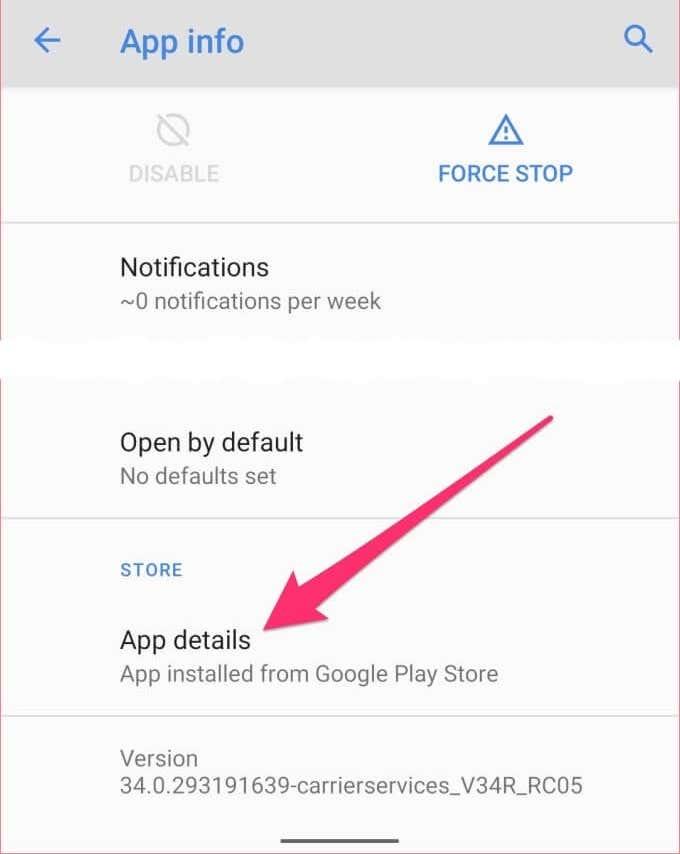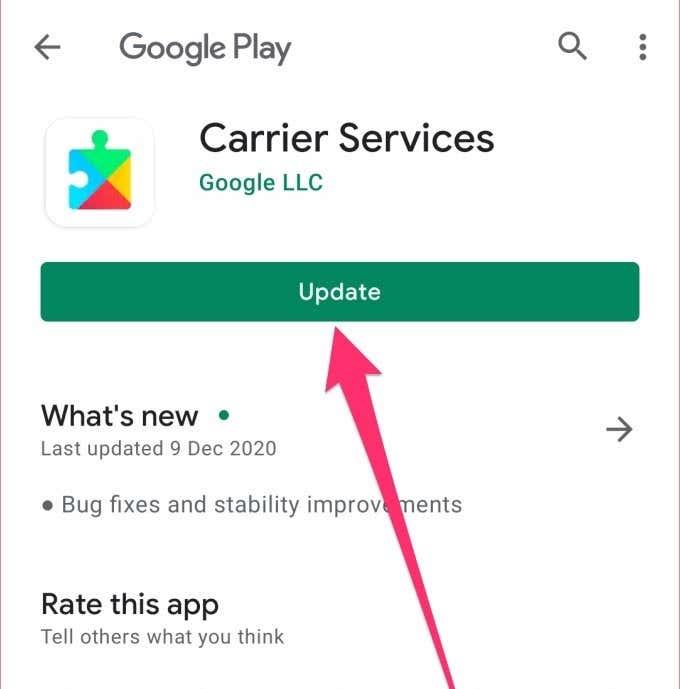Krijgt u de foutmelding 'SIM niet voorzien' of 'SIM niet voorzien mm#2' wanneer u een simkaart in uw telefoon plaatst? Lees dit artikel om erachter te komen waarom u deze foutmelding krijgt en 8 mogelijke oplossingen voor het probleem.
Deze fout vertelt u één ding: uw telefoon herkent de simkaart niet. Bijgevolg kunt u geen voicemails verzenden of ontvangen , mobiele data gebruiken of andere activiteiten uitvoeren waarvoor een simkaart vereist is. Als dit uw huidige situatie beschrijft, raadpleegt u de onderstaande stappen voor probleemoplossing.

Maar laten we eerst wat dieper ingaan op deze fout en de oorzaken ervan.
Wat betekent Sim niet voorzien
Wanneer uw Android- of iOS-apparaat aangeeft dat uw simkaart niet is geregistreerd, is er een probleem waardoor het geen verbinding kan maken met het netwerk van de simkaartaanbieder. Als de simkaart nieuw is, is deze misschien niet geregistreerd of geactiveerd door de provider van de provider.
U kunt deze fout ook tegenkomen als:
- Het netwerk van de provider heeft uw simkaart geblokkeerd.
- Het netwerk van de provider ondervindt downtime, vooral bij activering van de simkaart.
- U gebruikt de simkaart op een niet-ondersteunde locatie buiten het dekkingsgebied van de provider.
Dus hoe los je deze fout op? Laten we ter zake komen.
1. Schakel de vliegtuigmodus in
Zet je telefoon in vliegtuigmodus , wacht een paar seconden en zet hem weer uit (vliegtuigmodus). Dat vernieuwt de verbinding van uw apparaat met uw mobiele provider en elimineert de fout 'SIM niet voorzien'.
Open de meldingslade van je telefoon (voor Android) of Control Center (voor iPhone) en tik op het vliegtuigpictogram.
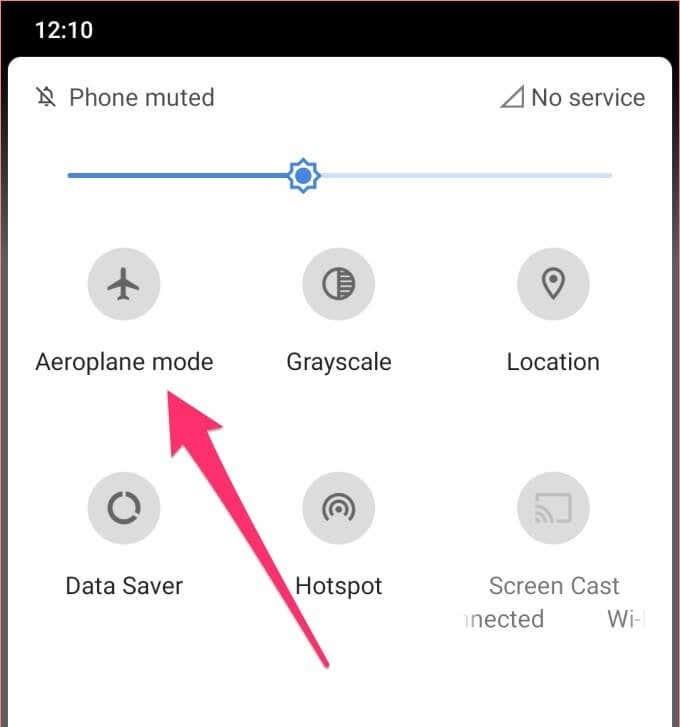
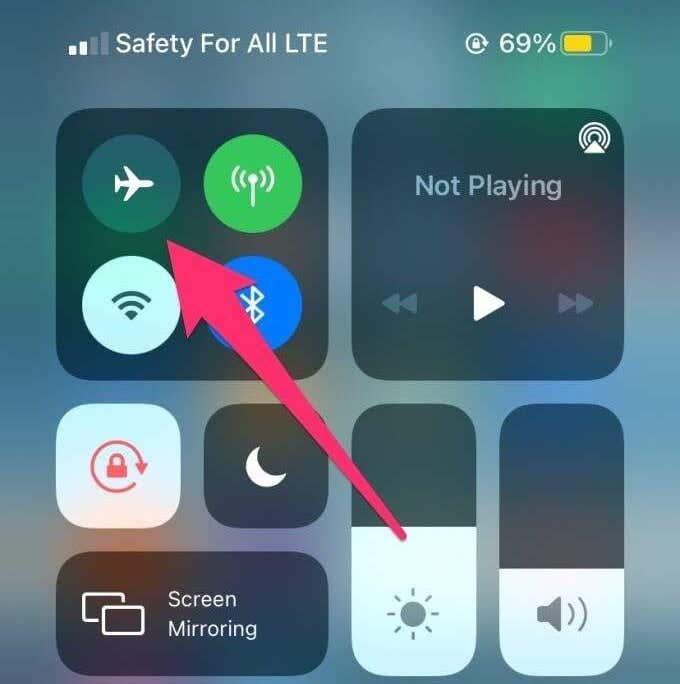
Wacht een paar seconden en tik op hetzelfde pictogram om de vliegtuigmodus uit te schakelen. Probeer de volgende truc als je telefoon nog steeds de foutmelding weergeeft.
2. Start de telefoon opnieuw op
Het opnieuw opstarten van uw telefoon kan dit probleem ook oplossen. Wanneer uw telefoon weer wordt ingeschakeld, wacht u een paar minuten totdat de simkaart is geactiveerd op het netwerk van de provider. Als dit het probleem niet oplost, is het tijd om wat was te doen.
3. Maak de simkaart en simpoorten schoon
Het is mogelijk dat uw telefoon uw simkaart niet detecteert en activeert als er vreemd materiaal op de simkaartlade, de simkaartsleuf/-poort of op de simkaart zelf zit. Met vreemde materialen hebben we het over vuil, roet, stof etc. Zorg ervoor dat je simkaart en simkaartpoort vrij zijn van deze materialen.

Werp de simkaarthouder van uw telefoon uit en reinig zowel de simkaart als de poort(en). Voordat u dat doet, raden we u aan uw apparaat uit te schakelen.
Gebruik een zachte en droge doek om het gouden contact van je simkaart schoon te maken. Doe hetzelfde voor de simkaartlade en -sleuf. Wees echter zo zachtaardig als je kunt; oefen niet te veel druk uit tijdens het schoonmaken van de simkaartsleuf, zodat u de metalen contacten niet breekt.
Bij holle simkaartpoorten kun je los vuil wegblazen met een busje perslucht. Blaas geen lucht in de poort met uw mond; waterdamp uit uw adem kan de poort beschadigen. Plaats de SIM-kaart terug en zorg ervoor dat deze correct in de SIM-lade is geplaatst en correct in de poort is geplaatst.
4. Probeer een andere poort of telefoon
Op sommige dual-sim-smartphones geeft het foutbericht de defecte simkaart aan, bijvoorbeeld 'SIM 1 niet ingericht' of 'SIM 2 niet ingericht'. Verplaats de betrokken simkaart naar een andere simkaartsleuf op uw telefoon en controleer of dat het probleem oplost.

Als de fout zich blijft voordoen, probeer dan de simkaart in een andere smartphone te plaatsen. Als het werkt, is er iets mis met de simkaartsleuf of mobiele antenne van je telefoon. Bezoek een geautoriseerd servicecentrum om uw telefoon te laten onderzoeken op mogelijke hardwareschade.
Als andere apparaten de simkaart echter ook niet herkennen, moet u contact opnemen met uw mobiele provider (zie methode #7).
5. Installeer Carrier-instellingenupdates
Als er een update van de providerinstellingen voor je telefoon is, kan het installeren ervan het probleem helpen oplossen. Carrier-instellingen hebben verschillende functies. Wanneer uw mobiele provider nieuwe functies introduceert, bijvoorbeeld bellen via Wi-Fi , worden deze naar uw apparaat uitgerold via updates van de providerinstellingen. Deze mobiele instellingen bevatten configuraties die basisfuncties zoals telefoongesprekken, mobiele data, sms, persoonlijke hotspot, enz. op uw telefoon mogelijk maken.
Bugfixes die problemen met mobiele verbindingen oplossen, worden ook naar uw telefoon uitgerold via updates van de carrier-instellingen. Meestal worden deze updates automatisch geïnstalleerd wanneer u een nieuwe simkaart in uw telefoon plaatst. Soms wordt u gevraagd een mobiele update te installeren.
In sommige gevallen moet u handmatig controleren op updates voor mobiele instellingen. Volg de onderstaande stappen om het voor elkaar te krijgen.
Opmerking: voor het installeren van updates voor carrier-instellingen is een Wi-Fi- of mobiele dataverbinding vereist.
Installeer Carrier Settings Update op iPhone
Ga naar Instellingen > Algemeen > Info en controleer of er een optie is om de carrier-instellingen bij te werken. Als u deze optie niet op de pagina vindt, heeft uw iPhone de nieuwste providerinstellingen.
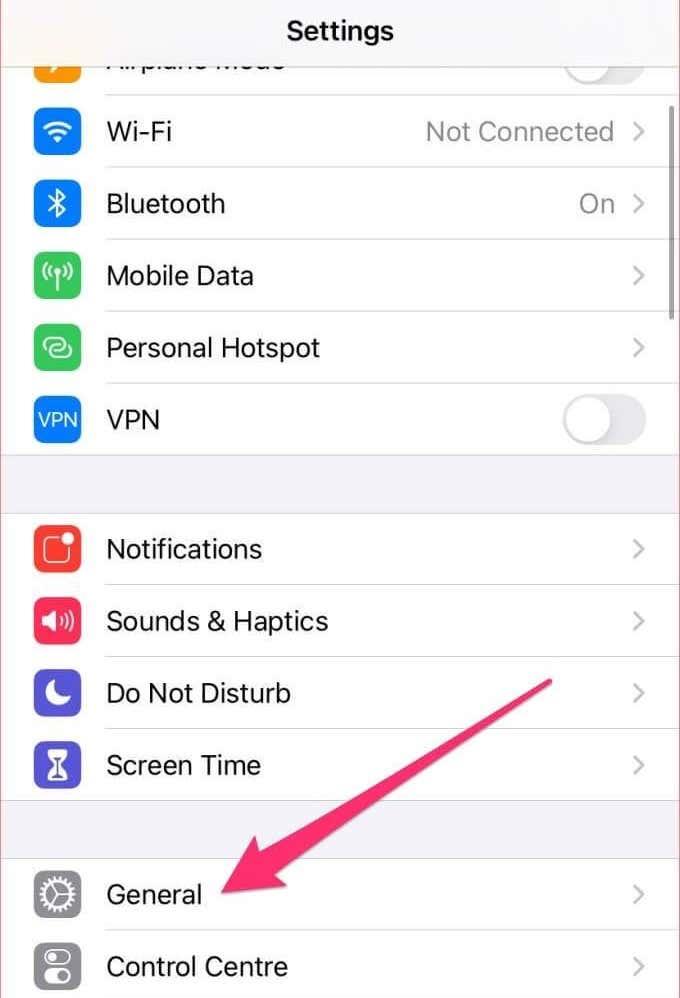
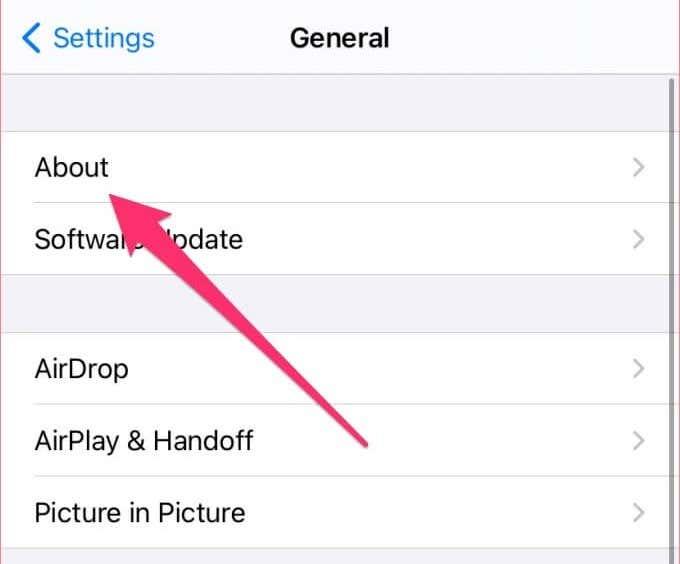
Installeer Carrier Settings Update op Android
Navigeer naar Instellingen > Over de telefoon en let op de knop Profiel bijwerken . Op sommige Android-apparaten vindt u deze optie op de pagina Systeemupdates; ga naar Instellingen > Systeem > Geavanceerd > Systeemupdate .
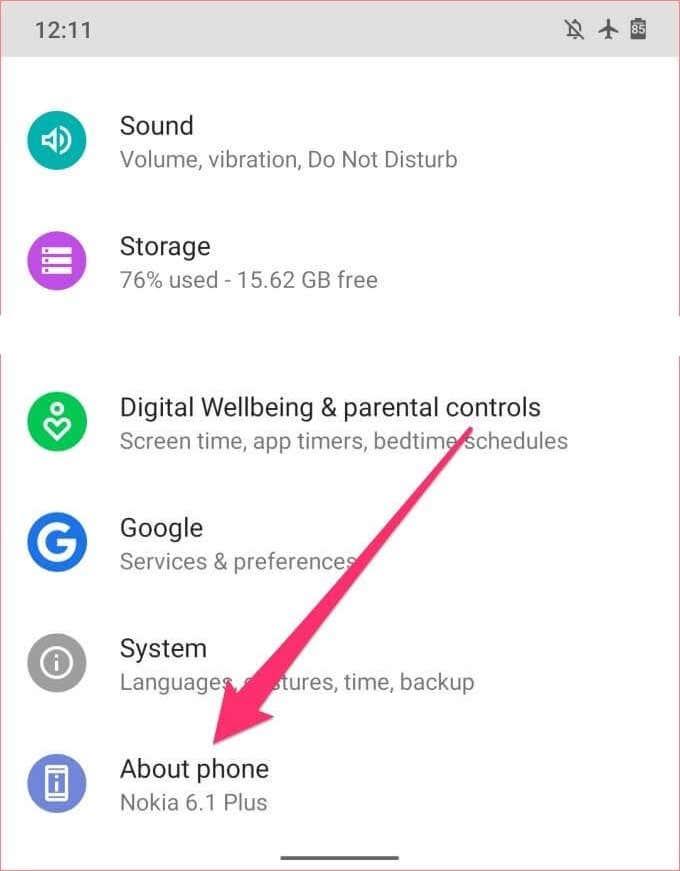
Als u op beide pagina's geen update van de providerinstellingen vindt, controleert u of uw telefoon een speciale pagina met providerinstellingen heeft. U kunt dit vinden in Instellingen > Mobiel netwerk > Carrier-instellingen . Beter nog, zoek naar "carrierinstellingen" met behulp van het zoekvak op de pagina Instellingen.
Op uw telefoon zijn hoogstwaarschijnlijk de nieuwste providerinstellingen geïnstalleerd als u geen optie vindt om deze handmatig bij te werken.
6. Update Carrier Services-app (voor Android)
Het Android-besturingssysteem heeft een speciale app die de mobiele handshake tussen uw telefoon en het netwerk van uw provider afhandelt. Het heet de Carrier Services-app. Mogelijk krijgt u de foutmelding 'SIM niet geregistreerd' als de app een bug bevat waardoor uw telefoon niet kan communiceren met de mobiele provider.
Volg de onderstaande stappen om de Carrier-services-app op uw Android-smartphone bij te werken.
1. Ga naar Instellingen en selecteer Apps & meldingen .
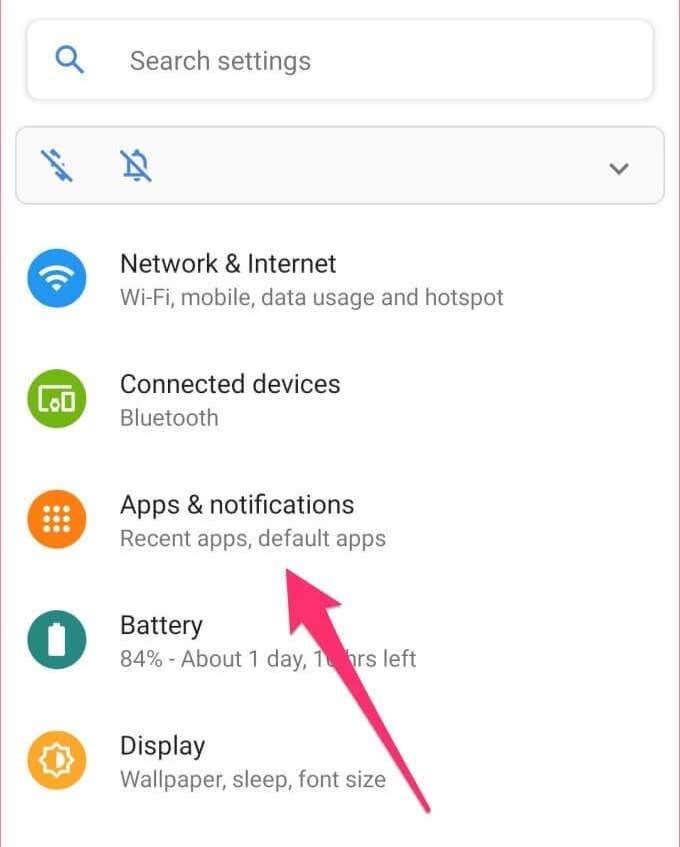
2. Tik op Bekijk alle apps .
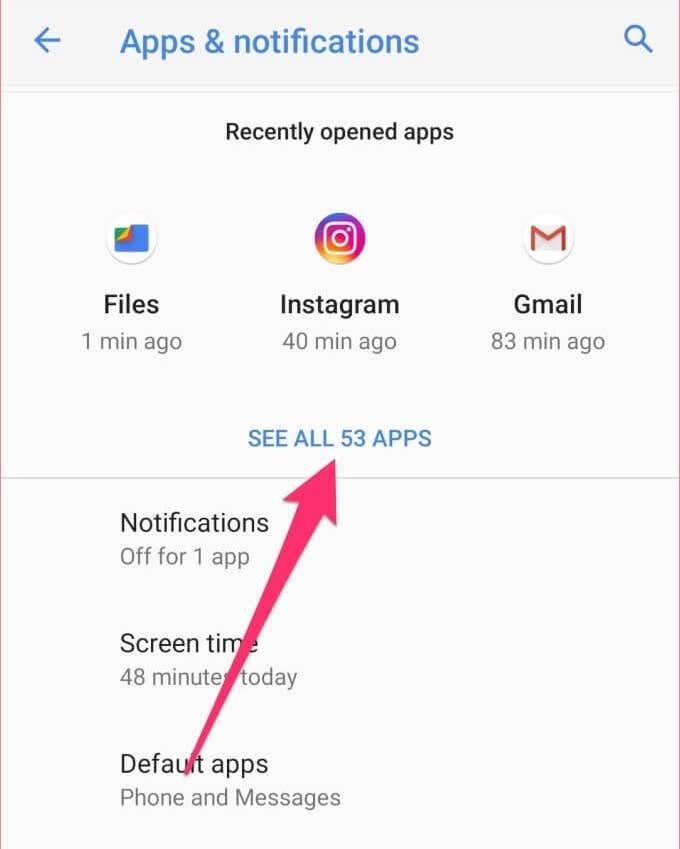
Opmerking: sommige Android-apparaten hebben deze optie als App-info .
3. Tik vervolgens op het menupictogram met drie stippen in de rechterbovenhoek van de pagina en selecteer Toon systeem .
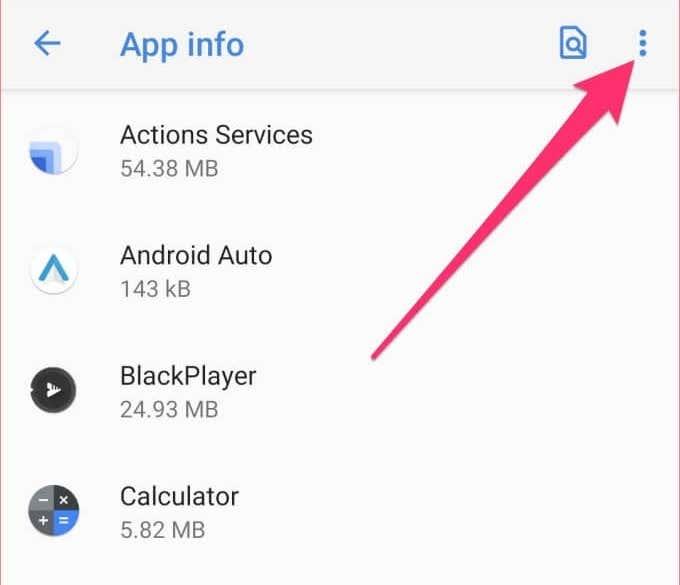
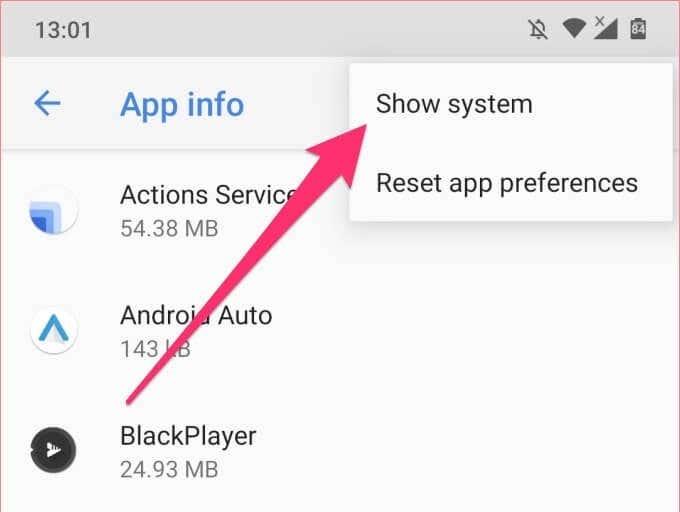
4. Blader door de apps en selecteer Carrier Services .
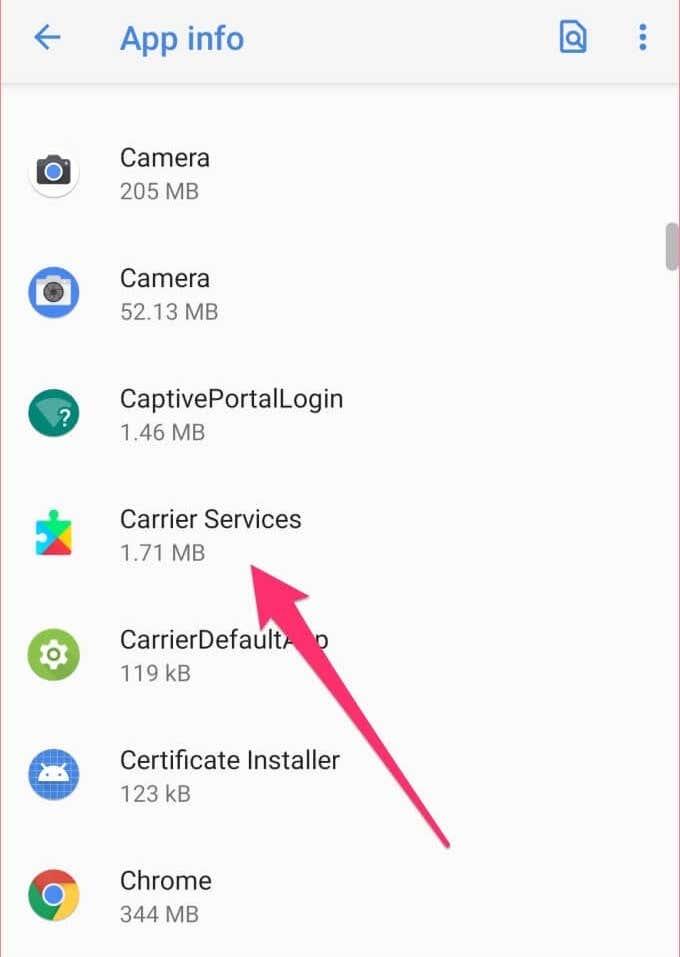
5. Tik op de vervolgkeuzelijst Geavanceerd .
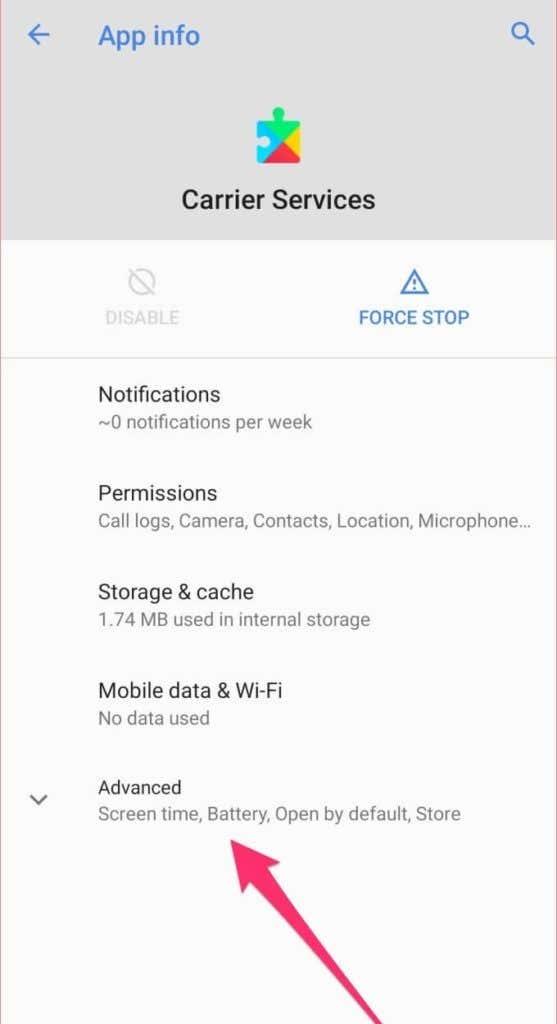
6. Scrol naar het gedeelte Store en tik op App-details .
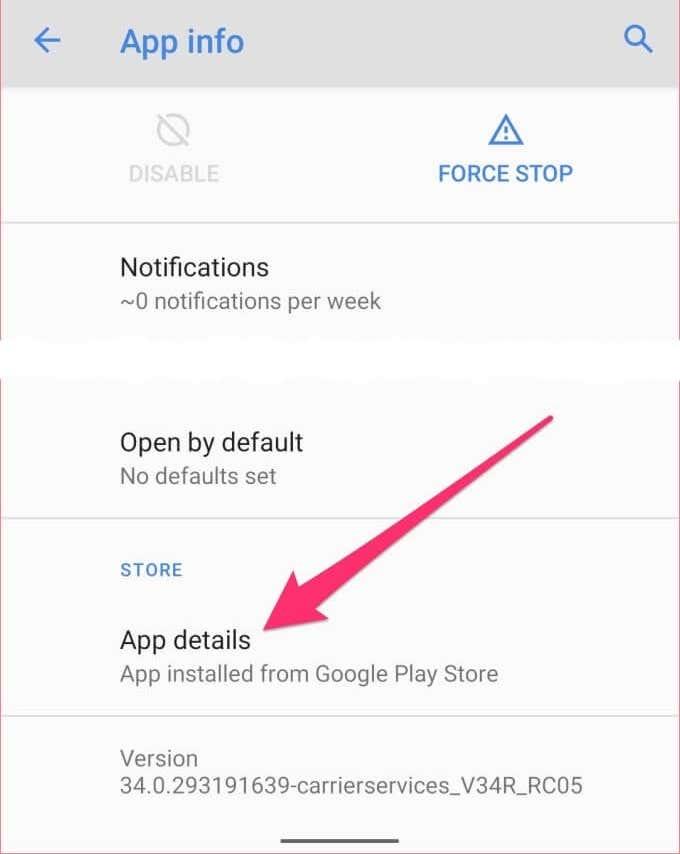
Dat zal u omleiden naar de Carrier Services-app-pagina in de Google Play Store.
7. Tik op de knop Bijwerken om de nieuwste versie van de app op uw telefoon te installeren.
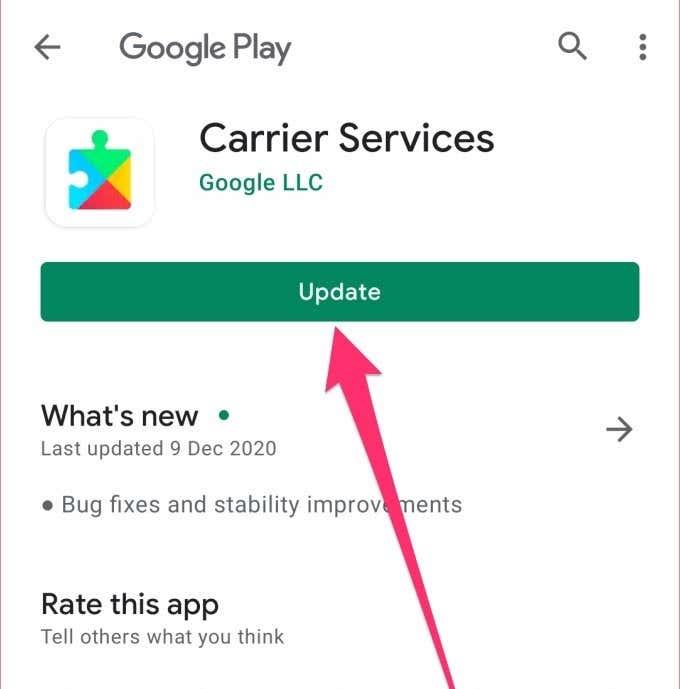
Als de fout 'SIM niet ingericht' aanhoudt na het updaten van de app, start u uw telefoon opnieuw op en kijkt u of dat helpt.
7. Neem contact op met de simkaartaanbieder
Mocht geen van de bovengenoemde oplossingen het probleem oplossen, dan heb je nog een laatste kaart: zoek hulp! Neem contact op met uw mobiele provider (via e-mail, sociale media of telefoontje) voor verdere hulp. Vraag of je simkaart actief is of geregistreerd is op hun netwerk en laat ze weten welke stappen je tot nu toe hebt genomen om het probleem op te lossen.
Herstel SIM-kaartfuncties eenvoudig
Hopelijk heb je je simkaart weer aan het werk kunnen krijgen. Als je nog steeds worstelt met de foutmelding 'SIM niet geregistreerd', zelfs nadat je contact hebt opgenomen met je netwerkaanbieder, moet je mogelijk een vervangende simkaart aanschaffen.